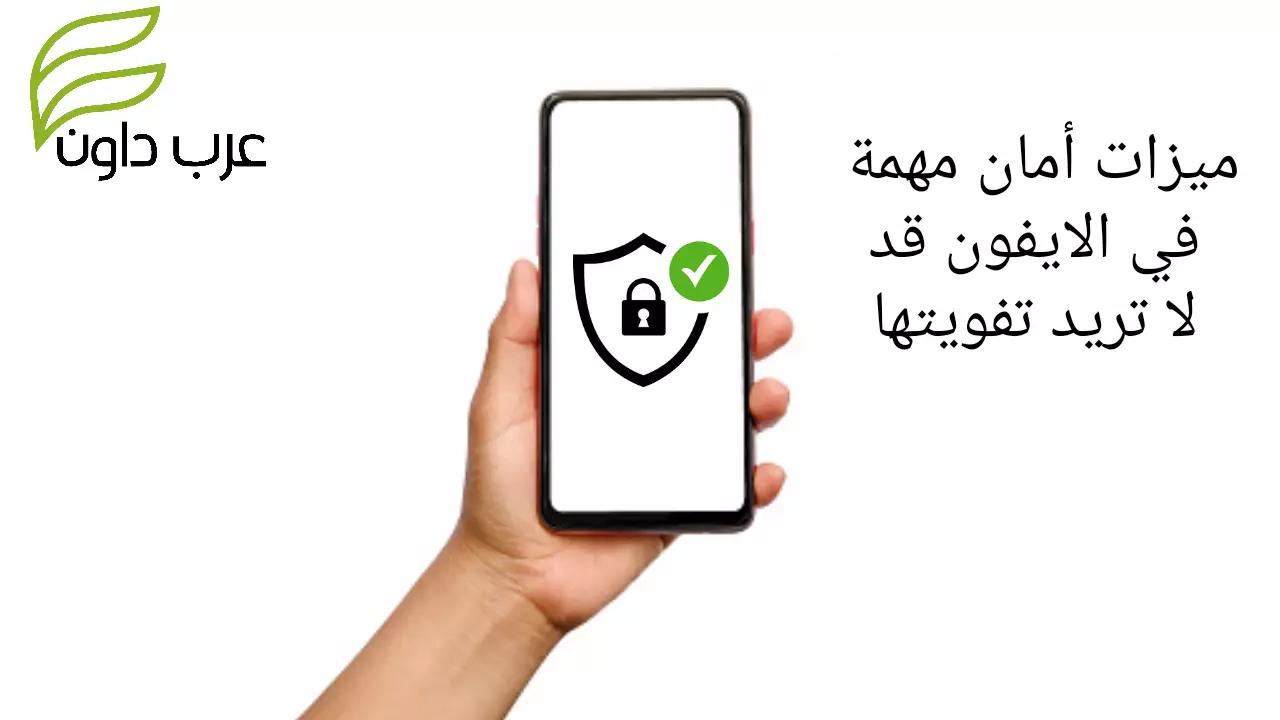
هناك العديد من الميزات المخبأة في جهاز الايفون الخاص بك والتي يمكن أن تساعد في حماية المعلومات الخاصة، إذا كنت تعرف كيفية تمكينها.
يعتبر جهاز الايفون من ابل جهازًا شائعًا للغاية وهو آمن للاستخدام بشكل متزايد. هذا لأنه يمكنك إدارة العديد من إعدادات أمان الايفون لتقليل فرص انتهاكات الخصوصية وعمليات الاختراق وغيرها من المشكلات.
ما الجديد في أمان الايفون؟
تتيح ابل للمستخدمين تأمين معلومات الايفون الخاصة بهم بعدة طرق منها:
مفاتيح المرور
تتيح ابل الآن للمستخدمين مصادقة أنفسهم باستخدام مفاتيح المرور بدلاً من كلمات المرور التقليدية. يتكون مفتاح المرور من مفتاح تشفير عام مرتبط بموقع ويب أو تطبيق آخر خاص على جهازك. يحتوي مفتاح المرور على تشفير من طرف إلى طرف، لذلك لا يمكن حتى لموظفي ابل رؤيته.
تعمل مفاتيح المرور مع سلسلة مفاتيح ايكلود الخاصة بك. أثناء استخدام العديد من المواقع والتطبيقات، تظهر رسائل دورية على الشاشة من سفاري، تسألك عما إذا كنت تريد حفظ مفتاح مرور. يؤدي النقر فوق “متابعة” إلى حفظ مفتاح المرور في حسابك.
فحص الأمان
يشارك معظمنا المعلومات مع الآخرين بشكل متكرر أكثر مما ندرك، خاصة من خلال التطبيقات والأجهزة المتصلة. Safety Check هي إحدى ميزات الايفون التي تتيح لك مراجعة وإيقاف الاتصال بأشخاص وتطبيقات محددة. تتيح لك ميزة ذات صلة تسمى إعادة تعيين الطوارئ التوقف بسرعة عن تقديم التفاصيل لأطراف معينة، وهو أمر مفيد عند التعامل مع العنف المنزلي.
وضع القفل
تقول ابل إن Lockdown Mode هو شكل من أشكال الحماية القصوى والاختيارية المخصصة لمستخدمي الايفون القلائل نسبيًا الذين قد يستهدفهم المتسللون شخصيًا بالتهديدات الرقمية المعقدة. يحظر البرامج الضارة وبرامج التجسس ولكنه يتطلب التضحية ببعض الوظائف. على سبيل المثال، يقيد وضع التأمين الصور والمرفقات الأخرى ويوقف مكالمات FaceTime من الأشخاص الذين لم يتصلوا بك من قبل.
ملاحظات آمنة ومشفرة
يمكنك الآن قفل الملاحظات التي تم تدوينها على جهاز الايفون بطريقتين. الخيار الأول هو القيام بذلك باستخدام كلمة مرور الايفون الخاصة بك. ومع ذلك، تسمح ابل أيضًا باستخدام كلمة مرور مخصصة لهذا التطبيق المحدد. بدلاً من ذلك، يمكنك استخدام بصمة الوجة أو بصمة الأصبع لقفل وفتح ملاحظاتك المؤمنة. يتضمن كل خيار تشفير من طرف إلى طرف.
طرق أخرى للحفاظ على أمان هاتفك
عندما تتعرف على ميزات أمان الايفون الجديدة، تذكر اتباع أفضل الممارسات لجعل جهازك أكثر أمانًا من المتسللين.
قم بتمكين التحديثات التلقائية
النقطة الأكثر اهمية هي تشغيل التحديثات التلقائية. بعد ذلك، لن يكون هناك خطر نسيان تثبيت أحدث الإصدارات من ابل. كلما تعلمت المزيد حول كيفية تأمين جهاز الايفون من المتسللين، سيتضح قريبًا أن التحديثات التلقائية تساعدك على البقاء أكثر أمانًا دون متاعب القيام بها يدويًا.
قم بتشغيل Find My iPhone
ميزة Find My iPhone هي ميزة أمان متعددة الأغراض. يعرض لك جهازك على خريطة، ويسمح لك بقفل الهاتف أو مسحه عن بُعد، ويمكنه أيضًا تشغيل صوت لمساعدتك في تحديد موقع الايفون الخاص بك في المنزل.
اذهب إلى الإعدادات، واضغط على اسمك، واختر Find My. اضغط على Find My iPhone وقم بالتبديل بين الميزة. يمكنك أيضًا مشاركة موقعك في هذا القسم حتى يعرف أحبائك مكانك.
استبدل كلمات المرور الضعيفة
وفقًا لتقرير برنامج Specops لعام 2023، لا تزال كلمات مثل “اسمك” و “او رقم الهاتف” من أكثر الكلمات شيوعًا في كلمات المرور المخترقة. الآن هو وقت ممتاز لمراجعة جميع كلمات المرور الخاصة بك وإزالة أي كلمات يمكن للمتطفلين تخمينها بسهولة.
لحسن الحظ، لدى ابل ميزة توصيات الأمان في قسم كلمات المرور في الإعدادات. ستعرف سبب ضعف كلمات المرور المحددة ويمكنك الحصول على إشعارات تلقائية لأولئك الذين تم كشفهم في عمليات اختراق البيانات.
تعطيل تتبع الإعلانات
تسمح لبل بتعطيل الإعلانات المخصصة على الايفون. يحظر هذا أساليب تتبع الإعلانات، لذلك لن ترى محتوى ترويجيًا مرتبطًا بعمليات البحث أو الأنشطة الأخرى.
قم بذلك بالانتقال إلى الإعدادات> الخصوصية والأمان> إعلانات ابل> عرض معلومات استهداف الإعلان. لاحظ أن إيقاف تشغيل استهداف الإعلانات يؤدي إلى تعطيل تخصيص الإعلانات. ومع ذلك، فإنه لا يقلل بالضرورة من عدد الإعلانات التي تشاهدها.
اضبط الرسائل على الحذف التلقائي
ضبط الرسائل على الحذف التلقائي
تعد المراسلة النصية قدرة حيوية على الايفون، ولكن كل هذه الرسائل يمكن أن تتراكم بعد فترة. قد تقرر أيضًا أن بعض سلاسل الرسائل تتضمن تفاصيل قد تعرض سلامتك أو غيرها للخطر إذا سرق شخص ما الجهاز ونظر إلى الرسائل. هذا هو السبب في أنه من الجيد حذف العناصر القديمة تلقائيًا.
افعل ذلك بالانتقال إلى الإعدادات> الرسائل. قم بالتمرير لأسفل إلى قسم محفوظات الرسائل واختر مدة الاحتفاظ بالمحتوى. يمكنك اختيار ما إذا كان الحذف التلقائي سيحدث بعد 30 يومًا أو عام، أو الاحتفاظ بالرسائل إلى الأبد.
خطوات مهمة للحفاظ على خصوصية الايفون
قم بتنفيذ هذه الإجراءات الوقائية لحماية المعلومات الشخصية على هاتفك.
تعيين المصادقة الثنائية
المصادقة الثنائية (2FA) تتحقق من هويتك بشيء لديك وشيء تعرفه. لهذا السبب قد تحتاج إلى كتابة كلمة مرور قمت بتعيينها وإدخال رمز تم إرساله إلى هاتفك عند تسجيل الدخول إلى موقع أو تطبيق يدعم المصادقة الثنائية (2FA).
يشير بيان صحفي من ابل إلى أن أكثر من 95٪ من حسابات ايلود النشطة تم تمكين 2FA. ومع ذلك، إذا كنت تنتمي إلى الأقلية ولا تستخدمها حتى الآن، فقد حان الوقت الآن للبدء. انتقل إلى الإعدادات، واضغط على اسمك، وحدد كلمة المرور والأمان. ثم، انقر فوق تشغيل المصادقة الثنائية.
استخدم تسجيل الدخول مع ابل
تسجيل الدخول باستخدام ابل هو حل تسجيل دخول فردي يركز على الخصوصية ويؤمن معرف ابل الخاص بك باستخدام 2FA. كما أنه يجعل تسجيل الدخول أسهل لأنه لا يتعين عليك تذكر كلمة مرور أخرى. ستعرض مواقع الويب أو التطبيقات التي تدعم ميزة تسجيل الدخول باستخدام ابل هذا الخيار في منطقة تسجيل الدخول.
منع تتبع البريد
تقدم ابل ميزات حماية خصوصية البريد التي تخفي عنوان IP الخاص بك، وتمنع المرسلين من ربط ما تفعله في تطبيق البريد بأنشطة أخرى عبر الإنترنت. تمنع هذه الميزة أيضًا الأشخاص من معرفة ما إذا كنت قد قرأت ما أرسلوه أم لا.
قم بتنشيط حماية خصوصية البريد بالانتقال إلى الإعدادات> البريد> حماية الخصوصية. ثم قم بالتبديل إلى ميزة حماية خصوصية البريد.
اجعل سفاري أكثر خصوصية
يوفر سفاري العديد من إعدادات أمان الايفون المضمنة لتتمكن من تعديلها. ضع في اعتبارك التصفح في نافذة خاصة من خلال النقر على أيقونة الصفحات، ثم السهم المتجه لأسفل في وسط الشاشة بالقرب من شريط علامة التبويب السفلي. يفتح ذلك نافذة خاصة يمكنك تحديدها باستخدام شريط البحث الرمادي أو كلمة خاص.
من المفيد أيضًا التعرف على إعدادات الخصوصية المتنوعة في Safari. ابحث عنها بالانتقال إلى الإعدادات> Safari. بعد ذلك، قم بالتمرير إلى قسم الخصوصية والأمان. من هناك، يمكنك تعطيل أو تمكين تحذيرات مواقع الويب الاحتيالية، ومنع التتبع عبر المواقع، وإجراءات حظر ملفات تعريف الارتباط، والمزيد.
الخاتمة
من بين الأشياء الرائعة المتعلقة بجهاز الايفون من ابل أنه من السهل تنشيط ميزات الأمان أو تغييرها لتلبية وضعك واحتياجاتك. يمكنك العمل مع العديد من إعدادات أمان الايفون هذه في ثوانٍ أو دقائق، مما يتيح لك التحكم في أمان هاتفك الذكي.